Восстановление файлов
Восстановление файлов программой R-Studio. Довольно часто многие из нас случайно могут удалить нужные файлы, например, важные документы или фотографии. Это может произойти во время обыкновенной чистки персонального компьютера. Хорошо, если эти файлы попали в корзину и остались в ней, тогда и проблемы не существует - их легко можно достать оттуда. Но ведь бывают ситуации, когда корзина - «спасительница» тоже оказывается пустой. Возникает вопрос: что делать? Не отчаивайтесь! Восстановить утраченные документы можно с помощью специальной программы R-Studio.

Содержание:
Случайно удалили файл? Не беда - восстановить файл легко!
Восстановление файлов программой R-Studio
Она находится в свободном доступе на просторах Интернета. Найти ее можно в русской версии и бесплатно скачать. Хотя эта программа платная.
Как же все-таки она действует? В качестве примера возьмем два файла и как будто случайно удалим. Затем попробуем их восстановить. Для этого нужно запустить «помощницу» R-Studio. Конечно, лучше, если эта программа будет в шестой версии и на понятном нам русском языке.
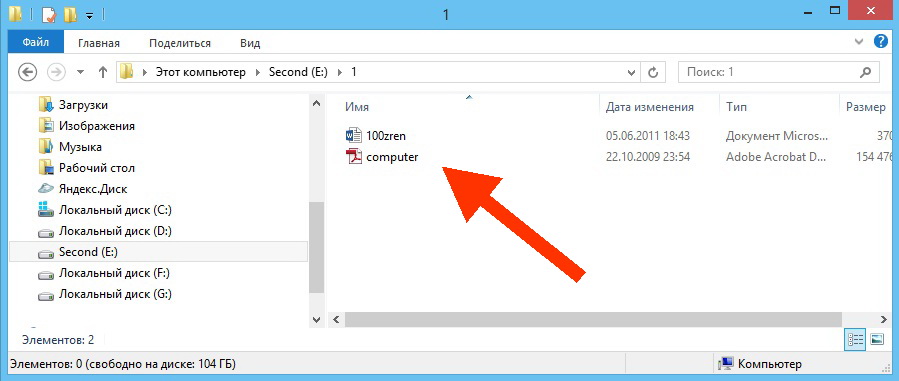
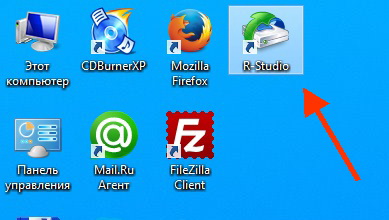
После этого необходимо обозначить диск, где когда-то хранились стертые документы, и нажать на него с помощью правой кнопки компьютерной мыши. Откроется меню, в котором нужно выбрать ячейку с названием «Показать содержимое диска».
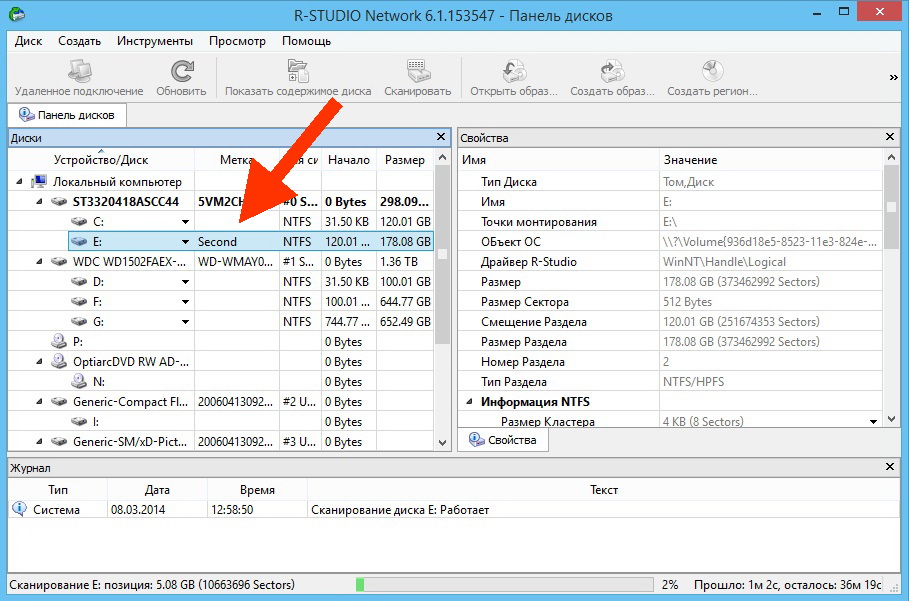
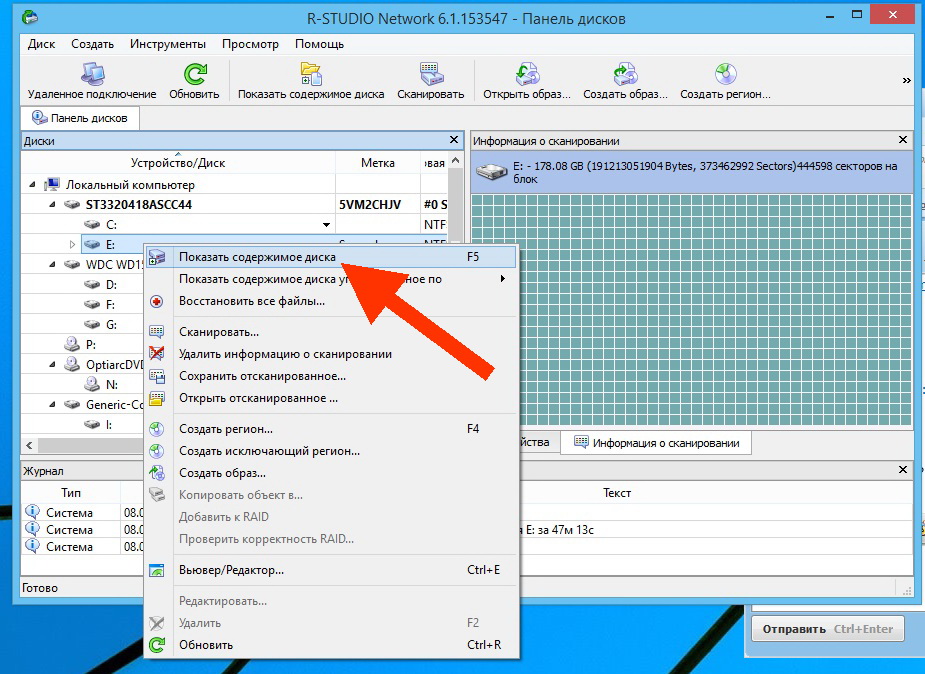
На панели программы с левой стороны выделяем папку, в которой были нужные файлы. Они теперь показаны в программе с правой стороны. Отмечаем их галочками и кликаем мышью «Восстановить помеченные» вверху панели.
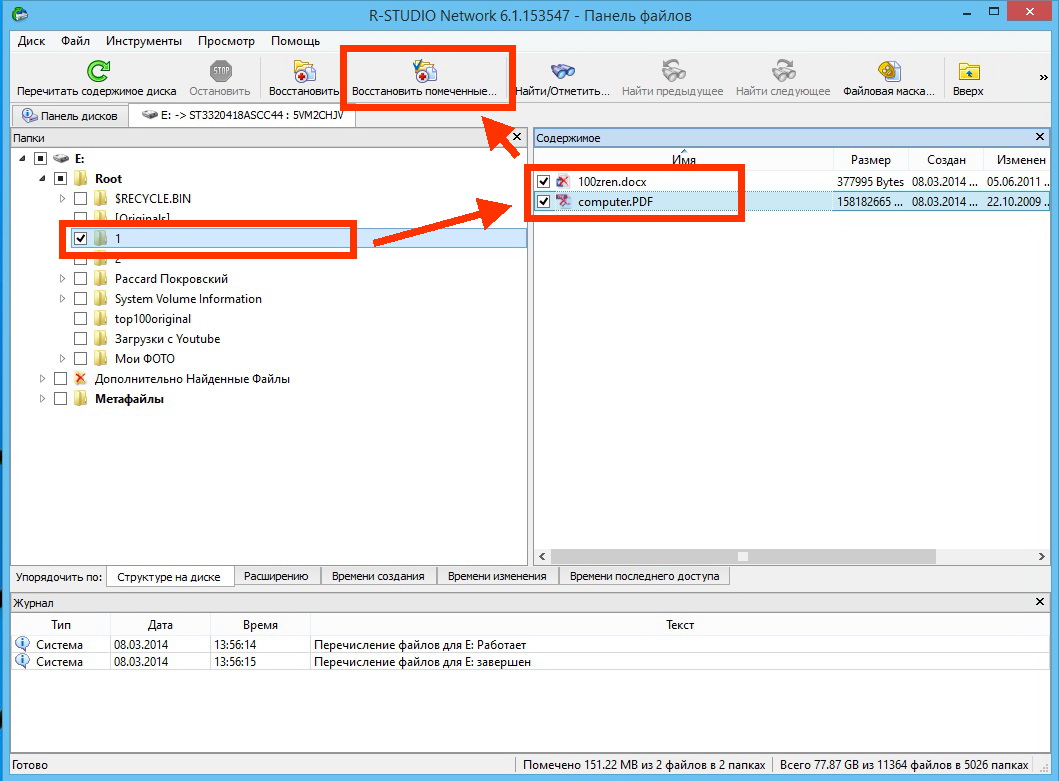
Удаленные файлы появляются на диске. Следующее окно необходимо оставить, как было, кроме папки, которую нужно выбрать.
Самое главное: файлы восстанавливаются в папке на другом диске! Например, если документы хранились на диске «С», то для их воссоздания выбираем любой другой диск – «Е» или «D», а может быть, и другой носитель информации, к примеру, флешку.
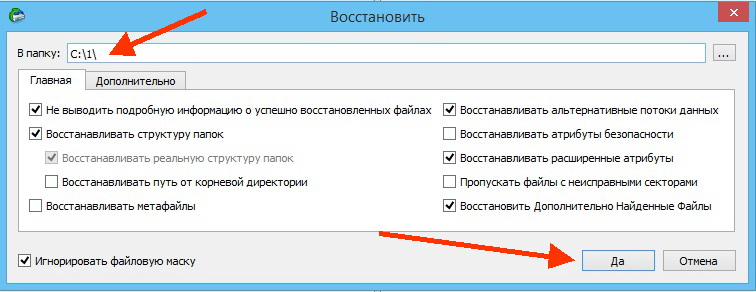
После всех проделанных манипуляций выбираем значок «Да» и запускаем процесс восстановления утерянной информации. Останется лишь проверить, появились ли нужные файлы в определенной папке.
Как видим, вернуть утраченное несложно. Нужно учитывать, что программа R-Studio хоть и зарекомендовала себя с хорошей стороны, однако она не дает стопроцентной гарантии своей работы, особенно если файлы были удалены очень давно.
В случае если не удается восстановить важную для вас информацию, то лучше, конечно, прибегнуть к помощи специалистов компьютерного сервисного центра.
